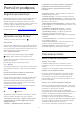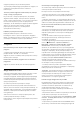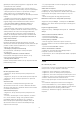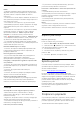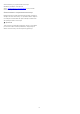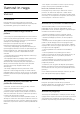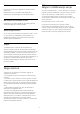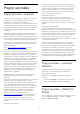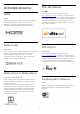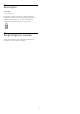User manual
HDMI in USB
HDMI
• Podpora standardu HDCP (zaščita širokopasovne
digitalne vsebine) lahko podaljša čas, ki je potreben
za prikaz vsebine z naprave HDMI na zaslonu
televizorja.
• Če televizor ne zazna naprave HDMI in na zaslonu ni
slike, poskusite preklopiti na kakšno drugo napravo in
nato nazaj na prvotno.
• Če sta slika in zvok naprave, ki je povezana prek
vhoda HDMI, popačena, napravo priključite na druga
vrata HDMI televizorja in znova zaženite izvorno
napravo.
• Če sta slika in zvok naprave, ki je povezana s HDMI,
popačena, preverite, če lahko to težavo odpravi
sprememba nastavitve HDMI v izjemno visoki
ločljivosti. V možnosti Pomoč pritisnite barvno
tipko Ključne besede in poiščite HDMI Ultra HD.
• Če prihaja do stalnih prekinitev zvoka, preverite, ali
so nastavitve izhoda naprave HDMI pravilne.
• Če uporabljate adapter HDMI-DVI ali kabel HDMI-
DVI, preverite, ali je dodatni zvočni kabel priključen na
vhod AUDIO IN (samo mini vtič).
Možnost HDMI EasyLink ne deluje
• Preverite, ali naprave HDMI podpirajo HDMI-CEC.
Funkcije EasyLink delujejo samo z napravami, ki
podpirajo HDMI-CEC.
Ikona za glasnost ni prikazana
• Ko je zvočna naprava HDMI-CEC priklopljena in
glasnost naprave prilagajate z daljinskim
upravljalnikom televizorja, je to povsem običajno.
Fotografije, videoposnetki in glasba iz naprave USB
niso prikazani
• Preverite, ali je pomnilnik USB skladen razredom za
pomnilniške naprave, kot je opisano v dokumentaciji
pomnilnika.
• Preverite, ali je pomnilnik USB združljiv s
televizorjem.
• Preverite, ali televizor podpira uporabljene oblike
zapisov zvočnih in slikovnih datotek.
Netekoče predvajanje datotek USB
• Hitrost prenosa podatkov, ki jo omogoča pomnilnik
USB, morda omejuje hitrost prenosa podatkov v
televizor, kar povzroča nizko kakovost predvajanja.
Omrežje
Omrežja Wi-Fi ni bilo mogoče najti ali je moteno
• Mikrovalovne pečice, telefoni DECT in druge
naprave Wi-Fi 802.11b/g/n v bližini lahko motijo
brezžično omrežje.
• Zagotovite, da požarni zidovi v omrežju omogočajo
dostop do brezžične povezave televizorja.
• Če brezžično omrežje ne deluje pravilno, poskusite z
namestitvijo žičnega omrežja.
Internetna povezava ne deluje
• Če povezava z usmerjevalnikom deluje, preverite
povezavo usmerjevalnika z internetom.
Povezava z računalnikom in internetna povezava sta
počasni
• V uporabniškem priročniku za brezžični
usmerjevalnik preverite informacije o dosegu v zaprtih
prostorih, hitrosti prenosa in drugih dejavnikih
kakovosti signala.
• Za usmerjevalnik uporabite hitro (širokopasovno)
internetno povezavo.
DHCP
• Če povezava ni uspešna, preverite nastavitev DHCP
(Dynamic Host Configuration Protocol)
usmerjevalnika. Možnost DHCP mora biti vklopljena.
Napačen jezik menija
Napačen jezik menija
Ponovno izberite svoj jezik menija.
1 - Pritisnite HOME, da odprete domači zaslon.
2 - Izberite ikono (Nastavitve) iz vrstice Sistem na
vrhu domačega zaslona in pritisnite OK.
3 - Pritisnite petkrat (dol).
4 - Pritisnite trikrat (desno), izberite svoj jezik in
pritisnite OK.
5 - Pritisnite BACK, da zaprete meni.
28.4
Spletna pomoč
Če imate težave z uporabo televizorja Philips, lahko
uporabite spletno podporo. Izberite jezik in vnesite
številko modela izdelka.
Obiščite www.philips.com/TVsupport.
Na strani za podporo lahko najdete telefonsko
številko v vaši državi, na katero nas lahko pokličete, in
odgovore na pogosta vprašanja. V nekaterih državah
se lahko pogovarjate z našimi sodelavci in se za
pomoč obrnete neposredno na nas ali nam pošljete
vprašanje po e-pošti.
Prenesete lahko novo programsko opremo za
televizor ali priročnik, ki ga lahko berete z
računalnikom.
28.5
Podpora in popravilo
Če potrebujete podporo in popravilo, lahko pokličete
službo za pomoč uporabnikom v svoji državi. Če je
potrebno popravilo, ga bodo opravili naši serviserji.
Telefonsko številko lahko najdete v tiskani
84